Besuchen Sie schon einmal eine Website in einer Fremdsprache, während Sie Safari auf Ihrem iOS-Gerät verwenden? Wenn ja, haben Sie bereits die Enttäuschung erlebt, als Ihnen klar wurde, dass Safari die Möglichkeit hat, die Seite für Sie zu übersetzen.
Vor iOS 8 habe ich die Chrome-App von Google auf meinem iPhone installiert, um Webseiten ausschließlich zu übersetzen. (Zugegeben, ich besuche nicht oft fremde Seiten, aber wenn ich das tue, möchte ich gerne wissen, worauf ich schaue.)
Mit der Veröffentlichung von iOS 8 hat Apple jedoch ein wenig geöffnet, indem es App-Entwicklern ermöglicht wurde, Erweiterungen für Apps zu erstellen. Mit diesen Erweiterungen können Sie Inhalte von nahezu überall freigeben, Bearbeitungstools zur Fotos-App hinzufügen und mit einem Update der Bing-App können Sie Websites jetzt direkt in Mobile Safari übersetzen.
Sie müssen lediglich die kostenlose Bing-App aus dem App Store herunterladen.
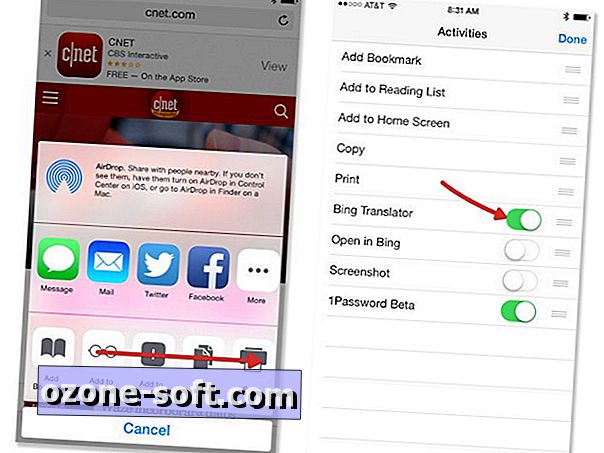
- Starten Sie nach der Installation Safari und tippen Sie auf die Share-Schaltfläche.
- Streichen Sie in der unteren Reihe von Symbolen nach links und tippen Sie auf "Mehr".
- Schieben Sie den Schalter neben "Bing Translate" in die Position "Ein" und tippen Sie auf "Fertig".
Besuchen Sie bei aktivierter Erweiterung eine Website wie beispielsweise CNET Español. Tippen Sie erneut auf die Share-Schaltfläche und dann auf das neue Bing Translate-Symbol. Ein paar Sekunden später wechselt die Seite auf magische Weise zu Ihrer Muttersprache. Standardmäßig verwendet die App dieselbe Sprache, die für Ihr iOS-Gerät festgelegt ist. Sie können sie jedoch anpassen, indem Sie die entsprechende Bing-App starten.













Lassen Sie Ihren Kommentar